Kannettavan tietokoneen näppäimistö ei toimi kunnolla [RATKAISTU]
Sekalaista / / November 28, 2021
Kannettavan tietokoneen näppäimistö on yksi kannettavan tietokoneen tärkeimmistä osista. Jos se lakkaa toimimasta, sinulla on ongelmia kannettavan tietokoneen kanssa työskentelyssä. Vaikka voit kytkeä ulkoisen näppäimistön työhön, se ei ole niin kätevää. Ensimmäinen näkökohta, joka sinun on tarkistettava, on, onko näppäimistössä laitteisto- tai ohjelmisto-ongelma. Tässä artikkelissa opastamme sinut läpi joitakin soveltuvimpia menetelmiä Korjaa kannettavan tietokoneen näppäimistö, joka ei toimi.
Huomautus: Tarkista ensin kannettavan tietokoneen näppäimistö fyysisten vaurioiden varalta. Jos näppäimistössä on laitteisto-ongelma, et voi tehdä paljon muuta kuin vaihtaa näppäimistöä tai viedä huoltokeskukseen korjausta varten. Toinen tapa tarkistaa, onko ongelma ohjelmistossa vai laitteistossa, on avata BIOS-valikko. Kun käynnistät järjestelmän uudelleen, painat jatkuvasti Poista tai Escape painiketta, jos BIOS valikko avautuu, käytä nuolinäppäimiä navigointiin, jos kaikki toimii hyvin, se tarkoittaa, että näppäimistössä on ohjelmistoongelma.

Voit puhdistaa näppäimistön poistaaksesi ongelman aiheuttavat pölyhiukkaset, jotka voivat mahdollisesti ratkaista ongelmasi. Mutta muista, että saatat joutua avaamaan kannettavan tietokoneen, mikä voi mitätöidä takuun. Siksi suositellaan asiantuntevaa valvontaa tai vie kannettavasi huoltokeskukseen puhdistamaan ajan myötä kertynyt pöly.
Sisällys
- Korjaa kannettavan tietokoneen näppäimistö, joka ei toimi kunnolla
- Tapa 1 – Käynnistä tietokone uudelleen
- Tapa 2 – Irrota akku
- Tapa 3 – Asenna näppäimistön ohjain uudelleen
- Tapa 4 – Päivitä näppäimistön ohjain
- Tapa 5 – Poista haittaohjelmat
Korjaa kannettavan tietokoneen näppäimistö, joka ei toimi kunnolla
Varmista luo palautuspiste vain siltä varalta, että jokin menee pieleen.
Tapa 1 – Käynnistä tietokone uudelleen
Jos näppäimistössäsi ei ole laitteisto-ongelmia, voit valita tämän menetelmän korjataksesi kannettavan tietokoneen näppäimistön, joka ei toimi. Laitteen uudelleenkäynnistäminen voi ratkaista tämän ongelman, koska monet käyttäjät ovat ilmoittaneet, että pelkkä laitteen uudelleenkäynnistys korjaa tämän näppäimistön toimimattomuuden. Jos tietokoneen uudelleenkäynnistäminen normaalitilassa ei auta sinua, voit tehdä sen käynnistä se uudelleen vikasietotilassa. Laitteen uudelleenkäynnistyksen sanotaan ratkaisevan erilaisia järjestelmään liittyviä ongelmia.
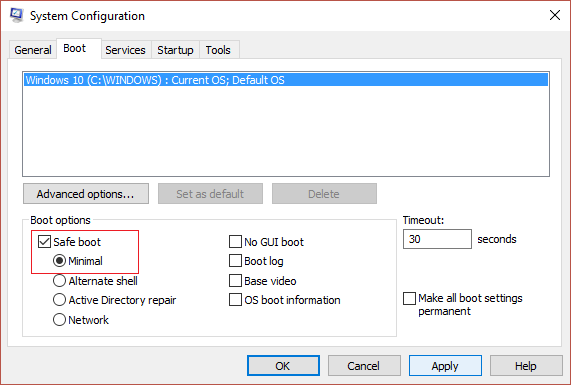
Tapa 2 – Irrota akku
Jos laitteen uudelleenkäynnistys ei ratkaise tätä ongelmaa, voit kokeilla tätä menetelmää. Akun poistaminen ja palauttaminen voi auttaa korjaamaan ongelman.
Vaihe 1 – Sammuta kannettava tietokone painamalla virtanappi kannettavallasi.
Vaihe 2 – Irrota akku.

Vaihe 3 - Odota muutama sekunti, aseta taikina uudelleen ja käynnistä laite uudelleen.
Tarkista nyt, onko näppäimistö on alkanut toimia vai ei.
Tapa 3 – Asenna näppäimistön ohjain uudelleen
Joskus näppäimistöä ohjaava ohjain kohtaa ongelmia, jotka johtuvat minkä tahansa kolmannen osapuolen sovellusten asentamisesta tai järjestelmien sammuttamisesta käyttämättä järjestelmän Sammuta-komentoa. Lisäksi joskus haittaohjelmat ja muut virukset toimivat väärin näppäimistön ohjaimessa. Siksi on suositeltavaa asentaa näppäimistön ohjain uudelleen tämän ongelman ratkaisemiseksi.
Vaihe 1 – Avaa Laitehallinta painamalla Windows-näppäin + R kirjoita sitten devmgmt.msc ja paina Enter.

Vaihe 2 – Vieritä alas kohtaan näppäimistöosio ja laajentaa sitä.
Vaihe 3 – Valitse näppäimistö ja Napsauta hiiren kakkospainikkeella näppäimistöä.
Vaihe 4 – Tässä sinun on valittava Poista asennus vaihtoehto.
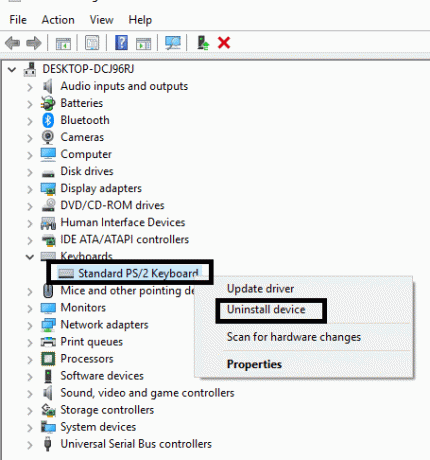
Vaihe 5 - Käynnistä laite uudelleen.
Windows tunnistaa ja asentaa automaattisesti näppäimistöohjaimen. Jos se epäonnistuu, voit ladata päivitetyn ohjaimen näppäimistön valmistajan verkkosivustolta ja asentaa sen laitteellesi.
Saatat myös haluta lukea - Korjaa näppäimistö, joka ei toimi Windows 10:ssä
Tapa 4 – Päivitä näppäimistön ohjain
1. Paina Windows Key + R ja kirjoita "devmgmt.msc” ja paina Enter avataksesi Laitehallinnan.

2.Laajenna Näppäimistö ja napsauta hiiren kakkospainikkeella Tavallinen PS/2-näppäimistö ja valitse Päivitä ohjain.

3. Valitse ensin Etsi päivitetty ohjainohjelmisto automaattisesti ja odota, että Windows asentaa uusimman ohjaimen automaattisesti.

4. Käynnistä tietokoneesi uudelleen ja katso, pystytkö korjaamaan ongelman. Jos et, jatka.
5. Palaa takaisin Laitehallintaan ja napsauta hiiren kakkospainikkeella Standard PS/2 -näppäimistöä ja valitse Päivitä ohjain.
6. Valitse tällä kertaa "Selaa tietokoneeltani ohjainohjelmistoa.“

7. Napsauta seuraavassa näytössä "Anna minun valita tietokoneellani käytettävissä olevien ohjainten luettelosta.“

8. Valitse uusimmat ohjaimet luettelosta ja napsauta Seuraava.
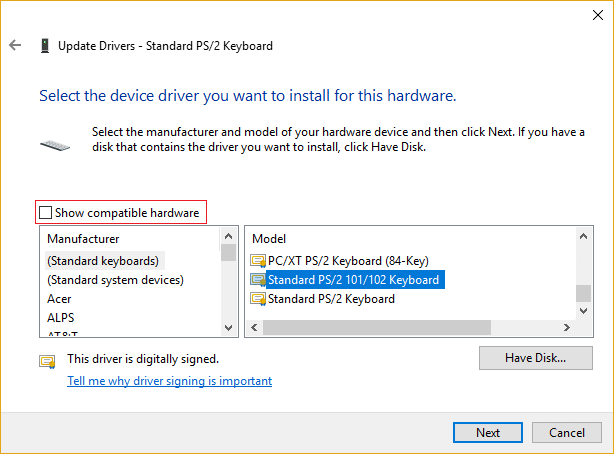
9. Tallenna muutokset käynnistämällä tietokoneesi uudelleen.
Tapa 5 – Poista haittaohjelmat
Se on hyvin yleinen Windows-käyttöjärjestelmämme kohtaama ongelma. Jos laitteellasi on haittaohjelmia, se voi aiheuttaa monia ongelmia. Kannettavan tietokoneen näppäimistö ei toimi, on yksi tällaisista ongelmista. Siksi voit aloittaa laitteesi skannauksen ja varmistaa, että olet poista kaikki haittaohjelmat laitteestasi ja käynnistä laite uudelleen. Juoksepa sitten Windows Defender tai mikä tahansa kolmannen osapuolen virustorjuntatyökalu, se voi havaita ja poistaa virukset.

Huomautus: Jos olet äskettäin asentanut kolmannen osapuolen ohjelmistoja tai sovelluksia, sitä voidaan pitää myös tämän ongelman syynä. Siksi voit yrittää poistaa kyseiset sovellukset laitteestasi tai poistaa ne tilapäisesti käytöstä.
Kun käytät mitä tahansa näistä menetelmistä, sinun on pidettävä mielessä, että sinun on ensin tarkistettava, onko kannettavan tietokoneen näppäimistö fyysisesti vaurioitunut vai ei. Jos huomaat fyysisiä vaurioita, vältä kannettavan tietokoneen näppäimistön avaamista, vaan vie se ammattiteknikoille tai huoltokeskukseen korjattavaksi. Todennäköisimmin, jos ohjelmisto aiheuttaa ongelman, voit ratkaista tämän ongelman käyttämällä mitä tahansa näistä menetelmistä.
Suositus:
- Korjaa Etälaite tai -resurssi ei hyväksy yhteysvirhettä
- Korjaus Windows 10 ei lataa tai asenna päivityksiä
- Kuinka korjata korkea suorittimen käyttö järjestelmän käyttämättömällä prosessilla
- Korjaa yhteytesi ei ole suojattu virhe Firefoxissa
Nämä olivat joitakin tapoja Korjaa kannettavan tietokoneen näppäimistö, joka ei toimi ongelma, toivottavasti tämä ratkaisee ongelman. Jos sinulla on kuitenkin vielä kysyttävää tästä viestistä, voit kysyä niitä kommenttiosiossa.
![Kannettavan tietokoneen näppäimistö ei toimi kunnolla [RATKAISTU]](/uploads/acceptor/source/69/a2e9bb1969514e868d156e4f6e558a8d__1_.png)


